1、打开“计算机”(win10是“此电脑”),找到C盘--“属性”。


2、点击“磁盘清理”,弹出窗口,等待。。。


3、点击“清理系统文件”,弹出窗口,等待。。。

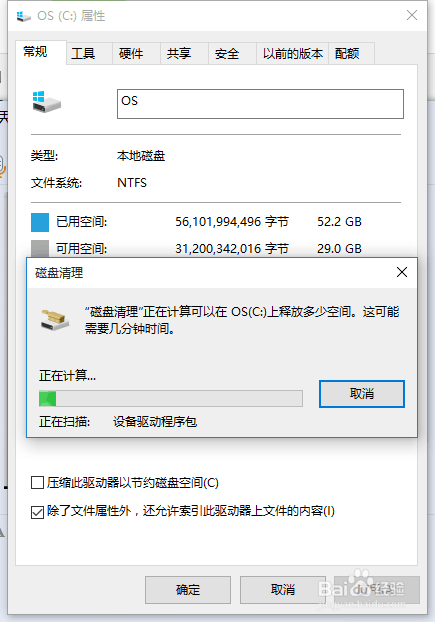
4、除了默认勾选的,还可以根据你的需要勾选需要清理的(注:如果有“windows.old”或者“以前的windows安装”这个选项,建议勾选上,那是你升级系统或者重装系统留下的旧系统,暂用空间非常大),点击“确定”。

5、点击“删除文件”。弹出窗口,等待。。。等待完毕,大功告成!!


时间:2024-11-03 04:34:43
1、打开“计算机”(win10是“此电脑”),找到C盘--“属性”。


2、点击“磁盘清理”,弹出窗口,等待。。。


3、点击“清理系统文件”,弹出窗口,等待。。。

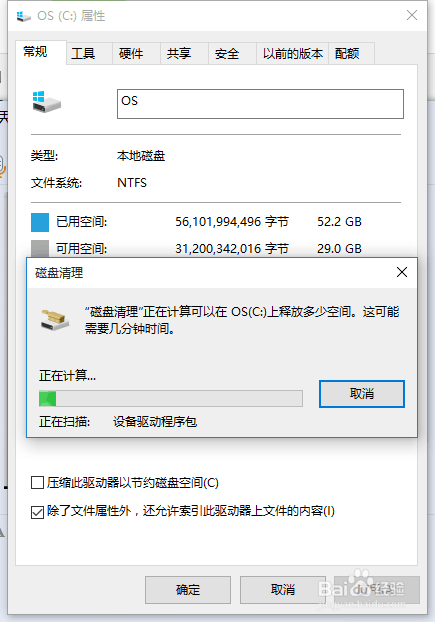
4、除了默认勾选的,还可以根据你的需要勾选需要清理的(注:如果有“windows.old”或者“以前的windows安装”这个选项,建议勾选上,那是你升级系统或者重装系统留下的旧系统,暂用空间非常大),点击“确定”。

5、点击“删除文件”。弹出窗口,等待。。。等待完毕,大功告成!!


